笔记本内置摄像头不能用
笔记本摄像头不能用打不开的解决方法

笔记本摄像头不能用打不开的解决方法时间:2010-03-17 07:21来源:未知作者:admin 点击:53171次内置摄像头已经成为了笔记本和上网本产品的标配,为用户与亲友联系、交流提供了很大便利。
在实际使用中,相信很多笔记本用户都遇到过内置摄像头无法使用、莫名丢失的问题,笔者特收集整理了该问题的解决办法,以便大家能轻松找回自己的笔记本摄像头。
在视频内置摄像头已经成为了笔记本和上网本产品的标配,为用户与亲友联系、交流提供了很大便利。
在实际使用中,相信很多笔记本用户都遇到过内置摄像头无法使用、莫名丢失的问题,笔者特收集整理了该问题的解决办法,以便大家能轻松找回自己的笔记本摄像头。
在视频聊天过程中发现笔记本摄像头无法启用时,应首先按下笔记本的Fn+快捷键,确认笔记本摄像头为开启状态。
需要注意的是笔记本Fn组合键的运用需要驱动程序支持,用户通过Fn+快捷键开启摄像头以前,首先要确保组合键驱动安装正确。
Fn组合键驱动安装正确,却无法启用摄像头时,可以进入“设备管理器”界面,查看“图像设备”项是否有感叹号等警示标识,以确认摄像头驱动安装正确。
这里建议笔记本用户单独安装笔记本厂商提供的官方驱动,避免Windows 7自带摄像头驱动出现兼容问题。
未能在“设备管理器”找到相关“图像设备”项时,则可重启笔记本,进入BIOS设置界面。
以华硕EeePC 1005PE为例,进入BIOS后切换到“Advanced”设置界面,点选进入“Onboard Devices Configuration”菜单,将“Onboard Camera”项设置为“Enabled”(如图)。
恢复默认、升级BIOS等操作都有可能关闭笔记本摄像头功能经过以上操作依旧无法在视频聊天时启动摄像头的用户,建议启动Power4Gear (华硕笔记本)等笔记本特色节能软件,查看当前使用模式(一般为节能模式)是否关闭了摄像头、蓝牙等设备,只需在这些软件中修改当前模式设定,重新开启摄像头即可。
电脑中的摄像头无法正常工作怎么办
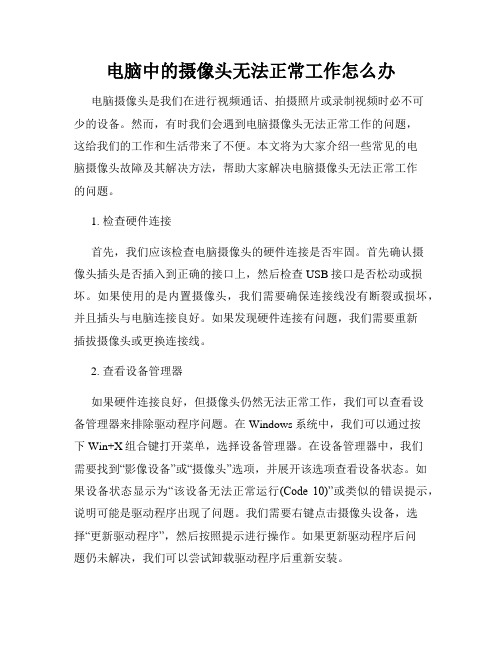
电脑中的摄像头无法正常工作怎么办电脑摄像头是我们在进行视频通话、拍摄照片或录制视频时必不可少的设备。
然而,有时我们会遇到电脑摄像头无法正常工作的问题,这给我们的工作和生活带来了不便。
本文将为大家介绍一些常见的电脑摄像头故障及其解决方法,帮助大家解决电脑摄像头无法正常工作的问题。
1. 检查硬件连接首先,我们应该检查电脑摄像头的硬件连接是否牢固。
首先确认摄像头插头是否插入到正确的接口上,然后检查USB接口是否松动或损坏。
如果使用的是内置摄像头,我们需要确保连接线没有断裂或损坏,并且插头与电脑连接良好。
如果发现硬件连接有问题,我们需要重新插拔摄像头或更换连接线。
2. 查看设备管理器如果硬件连接良好,但摄像头仍然无法正常工作,我们可以查看设备管理器来排除驱动程序问题。
在Windows系统中,我们可以通过按下Win+X组合键打开菜单,选择设备管理器。
在设备管理器中,我们需要找到“影像设备”或“摄像头”选项,并展开该选项查看设备状态。
如果设备状态显示为“该设备无法正常运行(Code 10)”或类似的错误提示,说明可能是驱动程序出现了问题。
我们需要右键点击摄像头设备,选择“更新驱动程序”,然后按照提示进行操作。
如果更新驱动程序后问题仍未解决,我们可以尝试卸载驱动程序后重新安装。
3. 检查系统隐私设置有时电脑摄像头无法正常工作是因为系统隐私设置阻止了摄像头的访问。
我们可以按下Win+I组合键打开Windows设置,选择“隐私”选项。
在“隐私”页面中,我们需要选择“摄像头”选项,并确保已允许应用程序访问摄像头。
如果发现某些应用程序的权限被关闭,我们可以将其打开,然后重新启动相关应用程序。
4. 检查防病毒软件有时防病毒软件可能会将摄像头视为潜在的威胁而将其禁用。
我们可以打开防病毒软件的设置界面,查找与摄像头相关的选项,并确保已允许应用程序访问摄像头。
如果摄像头仍然无法正常工作,我们可以尝试临时关闭防病毒软件,并重新启动电脑进行测试。
Win8系统笔记本内置摄像头不能用了怎么办?
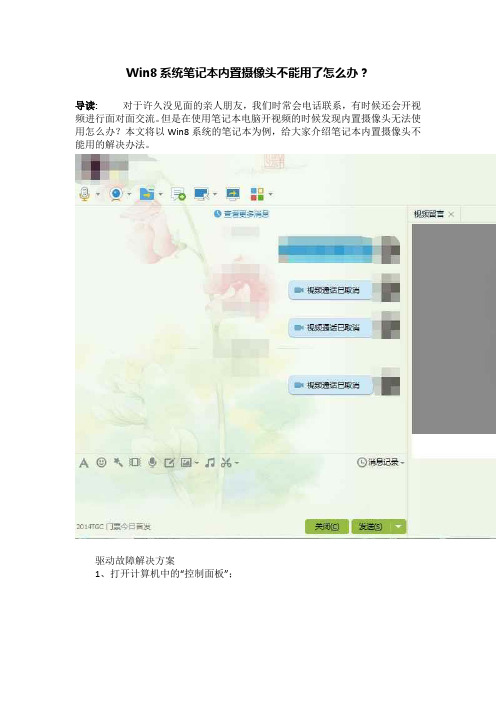
Win8系统笔记本内置摄像头不能用了怎么办?
导读:对于许久没见面的亲人朋友,我们时常会电话联系,有时候还会开视频进行面对面交流。
但是在使用笔记本电脑开视频的时候发现内置摄像头无法使用怎么办?本文将以Win8系统的笔记本为例,给大家介绍笔记本内置摄像头不能用的解决办法。
驱动故障解决方案
1、打开计算机中的“控制面板”;
2、打开“硬件和声音”;
3、在“设备和打印机”项目里,打开“设备管理器”。
4、在“设备管理器”中找到“图像设备”这项目,点击打开可以看到“Integrated Camera”;
5、在“Integrated Camera“属性”中打开“更新驱动程序”;
6、点击更新驱动程序软件-Integrated Camera,之后便是搜索联机软件。
安装完成即可解决驱动问题。
借助第三方软件
方法1:借助QQ软件,解决在QQ视频中摄像头无法打开的问题。
打开聊天界面,在摄像头标志一侧下来选择”网络测试“,点击开始测试。
方法2:利用百度电脑专家功能,一键修复即可解决。
方法3:借助360电脑急救箱等第三方软件进行修复。
打开360电脑急救箱,在问题搜索框内输入“笔记本电脑无法视频”或“笔记本摄像头打不开”,在搜索结果内,点开开始解决即可。
如果你在使用笔记本进行视频聊天的时候发现内置摄像头不能用,就可以按照上面的方法来解决。
不过有些时候并不是简单的修复就能解决这个问题,此时最好的解决办法就是前往我下载最新的系统进行重装系统。
电脑无法识别内置摄像头怎么办

电脑无法识别内置摄像头怎么办在现代的数字化时代,摄像头已经成为我们使用电脑的重要工具之一。
无论是进行视频通话、在线会议,或是拍摄照片和录制视频,摄像头的功能都是不可或缺的。
然而,有时我们会遇到电脑无法识别内置摄像头的问题,这给我们的使用带来了不便。
本文将为您介绍一些解决这一问题的常见方法。
1. 检查设备管理器首先,打开设备管理器可以帮助您确定电脑是否能够识别您的内置摄像头。
您可以按下Win+X键,然后选择"设备管理器"来打开设备管理器。
在设备管理器窗口中,查看"图像设备"或"摄像头"类别,看是否有设备显示为带有黄色感叹号或问号的图标。
如果是这种情况,右键点击该设备,并选择"更新驱动程序"来尝试解决问题。
2. 重新启动电脑有时,电脑出现无法识别内置摄像头的问题可能是暂时性的错误。
您可以尝试重新启动电脑,以便系统重新加载摄像头驱动程序和相关设置。
在重新启动后,再次检查摄像头是否能够正常工作。
3. 检查隐私设置一些电脑系统会有默认的隐私设置,可能会限制某些应用程序对摄像头的访问权。
您可以按下Win+I键,打开Windows设置,然后选择"隐私"选项。
在左侧菜单中,点击"摄像头"选项,确保已经允许您要使用的应用程序访问摄像头。
您还可以尝试关闭这些限制,然后重新打开应用程序,看摄像头是否能够被正常识别了。
4. 检查摄像头硬件连接有时,内置摄像头无法被识别的原因可能是由于硬件连接问题。
您可以查看摄像头是否有松动的连接线或是损坏的接口。
如果发现问题,您可以尝试重新连接摄像头或更换损坏的部件。
5. 更新驱动程序摄像头驱动程序是使摄像头与电脑系统正常通信的重要组成部分。
如果驱动程序过时或损坏,摄像头可能无法正常工作。
您可以访问摄像头制造商的官方网站,下载并安装最新的驱动程序。
另外,您也可以使用第三方的驱动程序更新工具来帮助您自动检测和更新驱动程序。
笔记本摄像头不能用

笔记本摄像头不能用
相信很多电脑族都碰到过笔记本摄像头不能用的问题,有的是电脑换系统了,摄像头不能用了,有的是之前使用都很正常,但是突然就不能用,下面就这个问题,小编给大家整理出几个解决的办法。
1.大部分笔记本摄像头不能用都是由于驱动问题,驱动不兼容(XP的系统换成window7时,使用的还是XP系统的驱动),驱动损坏,驱动没有装。
笔记本的摄像头驱动大家最好从笔记本生产厂家的官网上下载,如果说现在有一个联想的笔记本,直接去联想官网,输入笔记本型号,找到适应系统的摄像头驱动(XP 系统下载XP系统驱动,window7系统下载win7系统驱动),下载之后,若之前有驱动,就把驱动卸载掉,再安装,若没有驱动,直接安装即可。
2.驱动搞好后,如果笔记本摄像头还是不能用,右击“我的电脑”—“设备管理器”—找到摄像头驱动—右击“属性”—查看是否停用了,如果停用了,选择“启用”。
更多电脑问题请登录:电脑帮()
3.以上2个办法如果还是没有解决笔记本摄像头不能用,那么尝试连接一个外接的摄像头,若能正常使用,说明笔记本的摄像头出现故障,建议拿去维修。
如何解决电脑摄像头无法工作的问题
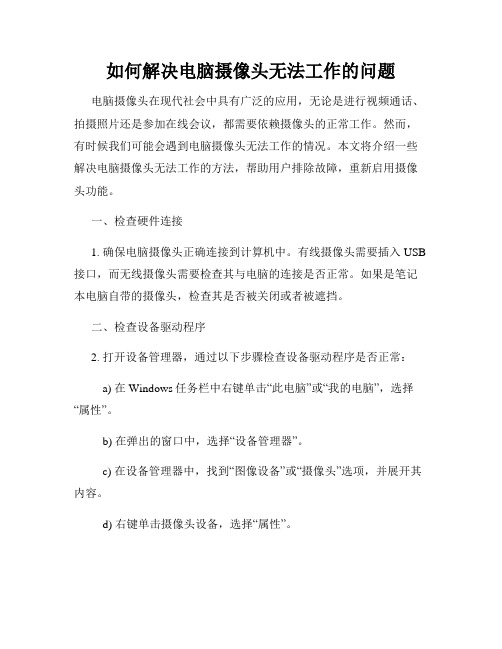
如何解决电脑摄像头无法工作的问题电脑摄像头在现代社会中具有广泛的应用,无论是进行视频通话、拍摄照片还是参加在线会议,都需要依赖摄像头的正常工作。
然而,有时候我们可能会遇到电脑摄像头无法工作的情况。
本文将介绍一些解决电脑摄像头无法工作的方法,帮助用户排除故障,重新启用摄像头功能。
一、检查硬件连接1. 确保电脑摄像头正确连接到计算机中。
有线摄像头需要插入USB 接口,而无线摄像头需要检查其与电脑的连接是否正常。
如果是笔记本电脑自带的摄像头,检查其是否被关闭或者被遮挡。
二、检查设备驱动程序2. 打开设备管理器,通过以下步骤检查设备驱动程序是否正常:a) 在Windows任务栏中右键单击“此电脑”或“我的电脑”,选择“属性”。
b) 在弹出的窗口中,选择“设备管理器”。
c) 在设备管理器中,找到“图像设备”或“摄像头”选项,并展开其内容。
d) 右键单击摄像头设备,选择“属性”。
e) 在属性窗口中,检查“设备状态”栏目,如果显示摄像头设备正常,没有问题的提示,那么设备驱动程序可能是正常的。
否则,可能需要更新或重新安装驱动程序。
三、更新或重新安装驱动程序3. 如果设备驱动程序出现问题,可尝试更新或重新安装驱动程序,步骤如下:a) 在设备管理器中右键单击摄像头设备,选择“更新驱动程序软件”。
b) 选择“自动搜索更新的驱动程序软件”或“浏览计算机以查找驱动程序软件”。
c) 如果选择自动搜索更新的驱动程序软件,则系统会自动连接互联网搜索最新驱动程序,如果找到,则会自动安装更新;如果没有找到,可能需要手动下载并安装。
d) 如果选择浏览计算机以查找驱动程序软件,需要手动选择驱动程序所在的文件夹,如果已经下载了最新驱动程序,则选择对应文件夹进行安装即可。
四、检查摄像头应用程序设置4. 某些应用程序可能会禁用或限制摄像头的使用权限。
因此,需要检查摄像头应用程序的设置,确保设置正确:a) 打开应用程序,如Skype、Zoom等。
笔记本的摄像头不能用了怎么办

笔记本的摄像头不能用了怎么办笔记本的摄像头不能用了怎么办通常来说,笔记本的摄像头使用的人还是比较多的。
内置的摄像头,怎么说都比那些USB摄像头来的强,所以也就时不时来个视频聊天什么的。
所以对于经常使用摄像头的人应该有遇到这样的情况,就是突然间笔记本上的摄像头不能用了。
所以今天就让我们来看看,如果笔记本的摄像头不能用了,怎么更好的去解决这样的问题。
计算机的应用如今已经极为的广泛,现在的工作、生活娱乐、学习等等很多都离不开计算机。
生活中随时都要使用计算机,于是小巧轻便的笔记本电脑就应运而生。
这种小巧的、便于携带的计算机已然成为很多人的日常必须的工具。
随着技术的进步,现在的笔记本电脑也有很多的功能,比如有蓝牙功能、摄像头功能、指纹识别功能等等,大大方便了我们的使用。
对于笔记本内置的摄像头,在怎么看都不可能像外接的USB接口那样的接口问题吧。
归结来说,笔记本不能用,应该有以下的几种原因。
◆ 驱动的问题,导致的无法正常使用摄像头的功能。
这种情况可以重新摄像头驱动就可以了。
◆ 摄像头与主板直接的硬件问题。
可能是摄像头与主板之间的数据线存在一定的故障。
◆ 最后一种,也是比较少发生的,就是自己将摄像头禁用,但却忘记是自己给禁掉了。
所以,对于要识别摄像头的问题,就需要有个过程,一个慢慢排查的'过程。
首先我们必须检查电脑是否识别到摄像头以及检查摄像头驱动是否安装正常,这些都可以通过进入电脑设备管理器查看是否有摄像头设备以及驱动安装是否正常来判断。
返回信息是属于正常视频设备的相关驱动的情况,说明也就是能够正常的识别摄像头。
如果说电脑无法正常的识别摄像头设备,那提示的信息也会不一样的。
可以看到,前面会有一个黄色感叹号。
这是不正常驱动的提示信息,可以重装驱动来识别视频设备。
设备信息的地方都是在电脑设备管理器里面。
可以右击桌面上的“我的电脑”,选择“设备管理器”来查看相关信息。
如果说再设备管理器里面,我们不能发现我们的设备设备,那就比较麻烦了。
笔记本摄像头无法使用10个解决方案

A:请参照说明书中的注意事项更改设置。可能是摄像头软件中的“Option" 菜单下的“Preview"没有打开,请双击并等待五至十秒钟 即可。
Q10 原来在品牌台式电脑上可以正常使用的摄像头,在连接到笔记本电脑后就使用不正常。是与笔记本电脑上的什么设备冲突吗?并且“设备管理器”中并没有黄色符号,怎么办?
说明:很可能是与6326 4MB AGP显卡不兼容。或许是驱动程序安装不正确(建议你重新安装驱动程序)。您若使用流行的SiS 6326芯片的显示卡,很容易出现这样的问题。若无法从该显示卡的驱动程序升级解决问题,就只能更换显示卡。
Q8 在安装摄像头之后,又安装了摄像机。从此我不知道自己在使用哪个设备了,每次都要从摄像头或摄像机前看一下,才知道哪个设备正在“服役”。如何能设置默认的设备?
Q6 我的摄像头的视频预显图像太亮或太暗,是质量问题吗?
A:不是,请调整亮度和对比背景。详情请参考说明书里关于软件设置的章节。说明:也可以从使用环境和摄入对象着手,比如移开亮光屏,怎么办?
A:检查摄像头的驱动程序与摄像头型号是否匹配。另外可以换个显示卡测试,因为摄像头有可能同显卡或显示驱动程序不兼容。
A:使一个视频摄入驱动程序有效的具体方法如下:
打开“控制面板”,双击“多媒体”(Multimedia)图标。
选择“视频”、“装置”(Device) 。
打开“视频摄入装置”(Video Capture devices)列表,又双击PC-Camera的名字,这就打开一个对话框,显示摄像头的属性。
按要求使驱动程序有效。因为你选择了一个装置后,想使其余装置无效是不可能的。
说明:当使用多种视频摄入设备时,电脑将使用缺省装置。但并不能像Win9x中的打印机设备一样方便地设置缺省打印设备,不存在决定缺省装置的更简单方法。因此,最好的方法是通过一系列步骤选择一个。
- 1、下载文档前请自行甄别文档内容的完整性,平台不提供额外的编辑、内容补充、找答案等附加服务。
- 2、"仅部分预览"的文档,不可在线预览部分如存在完整性等问题,可反馈申请退款(可完整预览的文档不适用该条件!)。
- 3、如文档侵犯您的权益,请联系客服反馈,我们会尽快为您处理(人工客服工作时间:9:00-18:30)。
我的笔记本是Benq S31,里面的内置摄像头,本来用它刚买时安装的拍照软件是可以用的,但是我下了一个大头贴软件后,两个都不能用了,我把大头贴软件卸载后,原来的拍照软件还是不能用,它说没有找到摄像头。
现在不知道怎么办,麻烦哪位高手给建议,谢谢
首先,先卸载你原来的程序
卸载方法:右击“我的电脑”-“属性”-“硬件”-“设备管理器”或者直接按Ctrl+F1,然后打开“通用串行总线控制器”,把下面的"Usb Root Hub"都删除掉。
还有就是打开“控制面板”的“添加删除程序”有没有摄像头的应用程序如vm301的程序卸载掉
2、然后重新启动,重启之后就会找到新硬件,这时不要选择自动安装,然后点击“下一步”,然后把“搜索软盘、CD rom”打钩,其它的有钩的通通去掉。
并且放上光盘,不要从光盘里安装驱动。
让系统自动搜索。
这样就可以安装成功了。
一、驱动不容易安装的原因
1、目前市面上流行的中星微摄像头驱动版本很多,许多用户在安装卸载驱动过程中残留有垃圾文件在系统注册表里面,造成后面的驱动更新过程中安装困难;
2、目前市面上存在着一种克隆操作系统,里面集成了中星微旧版并同过了WHQL的驱动,当用户安装新买的摄像头或更新最新驱动后,摄像头无法正常工作;
方法一、自动卸载方法
步骤一、点击开始菜单中对应驱动的Uninstall卸载,(有可能Uninstall的功能已经破坏,那么可以通过安装新驱动进行反安装,系统会首先将旧驱动卸载掉,同样也可以达到目的。
)
步骤二、在新的驱动安装前选择附件中以下相对应的可执行文件:FOR_XP_ME_98.EXE 用于Windows XP/ME/98
FOR_Win2K.EXE 用于Windows 2000
(注意:该工具要求系统的默认路径是C盘才有效,在Windows ME/98操作系统下如出现错误对话框,表示系统已经干净了,该工具不会对已经安装的驱动产生危害)
步骤三、安装新的驱动
方法二、手动卸载方法
步骤一、在我的电脑-工具-文件夹选项-查看中将隐藏文件和文件夹选择为“选择所有文件和文件夹
然后到C:\Windows\inf文件夹中将所有的OEM文件(如oem0.inf,oem0.pnf;oem1.inf,oem1.pnf…)剪切并转移到另外的目录中保存或者手动删除掉该摄像头对应的oem文件
步骤二、完成上面的步骤后,插入USB摄像头,这时电脑会发现新硬件并弹出安装驱动的信息,选择取消,然后用鼠标右键点击我的电脑,选择属性,在弹出系统属性界面中,进入系统属性-硬件-设备管理器将带有感叹号的PC CAMERA按鼠标右键卸载;
步骤三、拔除摄像头,开始安装新的驱动。
针对以上第二种现象
步骤一、克隆操作系统是将摄像头驱动默认存放在C:\Windows\Driver\Camera\301P文件夹下面,当你点击新的摄像头驱动光盘安装时,系统不会提示已经存在有摄像头驱动并把此驱动卸载,请把这个文件夹找到并删除掉;
步骤二、先安装新的摄像头驱动,再插上摄像头装载硬件,安装完成后重新启动电脑后可以正常使用;
步骤三、不需重复以上两个步骤,直接点击新的光盘安装最新的驱动,插上摄像头后系统检测到新硬件,并自动完成硬件驱动装载;
步骤四、进入到设备管理器中,,可以看到图像处理设备已经成功安装,但当你打开“AMCAP”预览图像时会出现无法预览、白屏、黑屏现象;
步骤五、把鼠标右键放在图像处理设备的“Vimicro USB PC Camera (ZC0301PL)”更新驱动程序,出现对话框后选择“从列表或指定为位置安装
步骤六选择下一步后选择“不要搜索”,进入“从软盘安装”界面。
步骤七:点击浏览,将路径指向驱动光盘目录或最新驱动目录下面的“usbvm31b.inf”
步骤八:一直点击“下一步”完成驱动安装。
